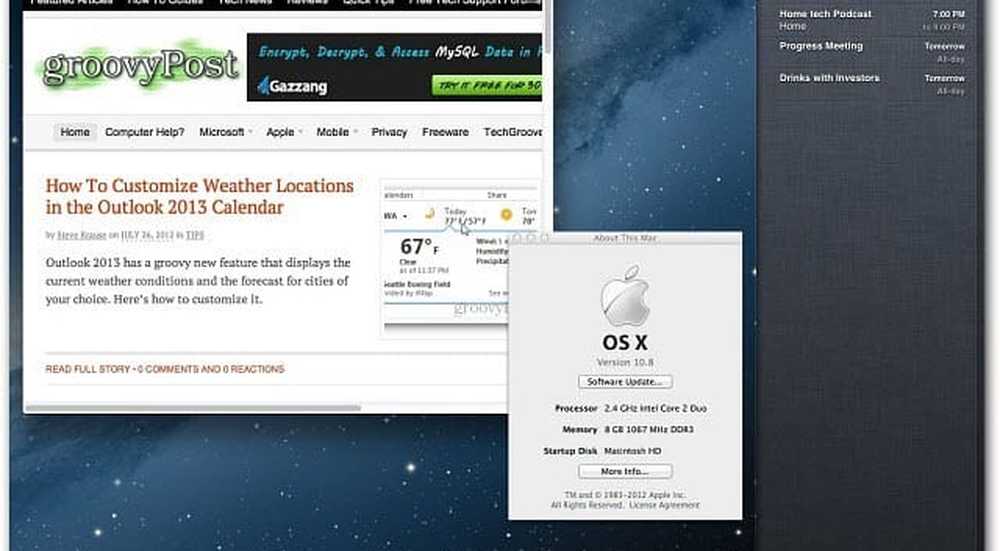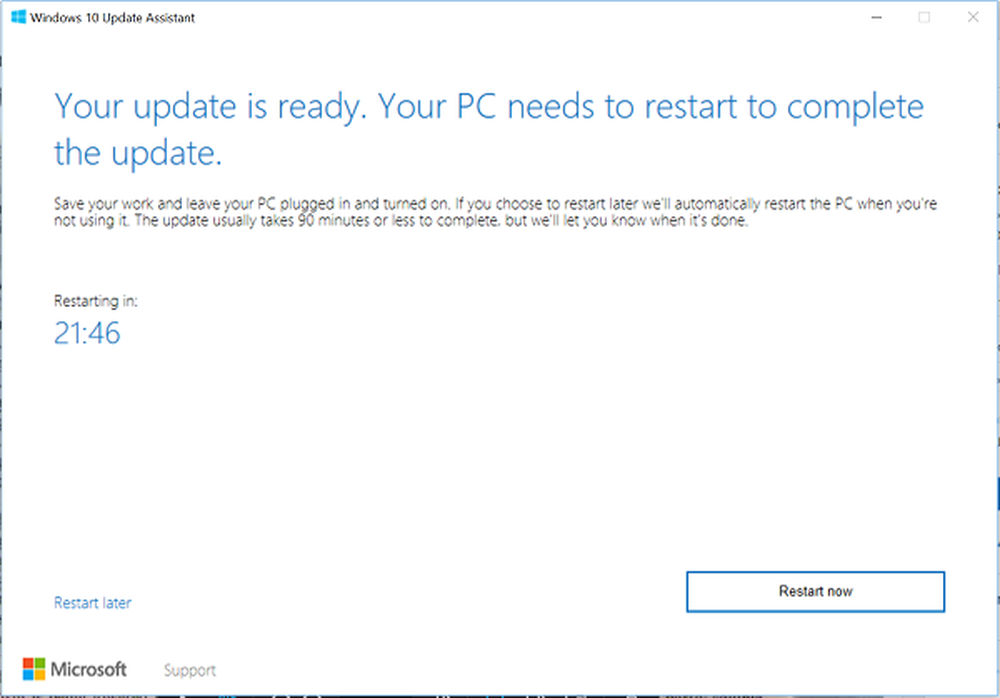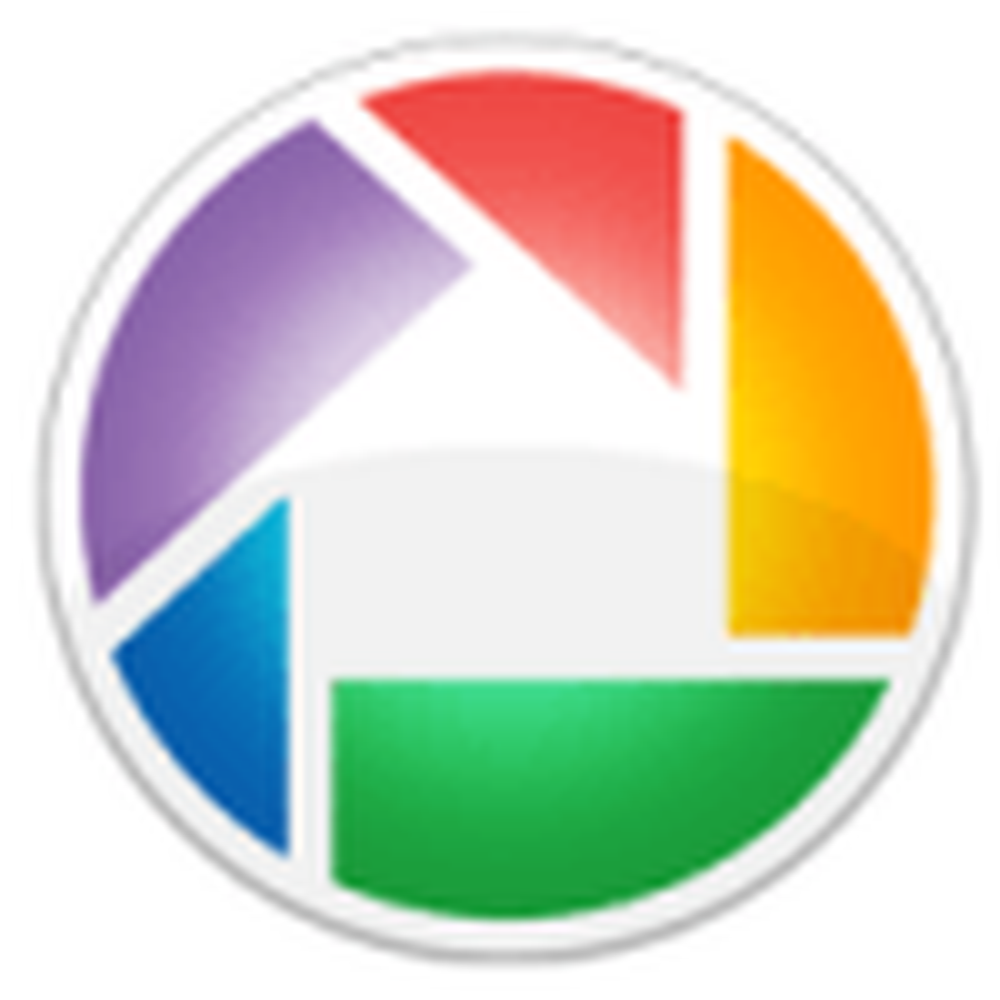Actualizar Instalar OS X Lion a Mountain Lion
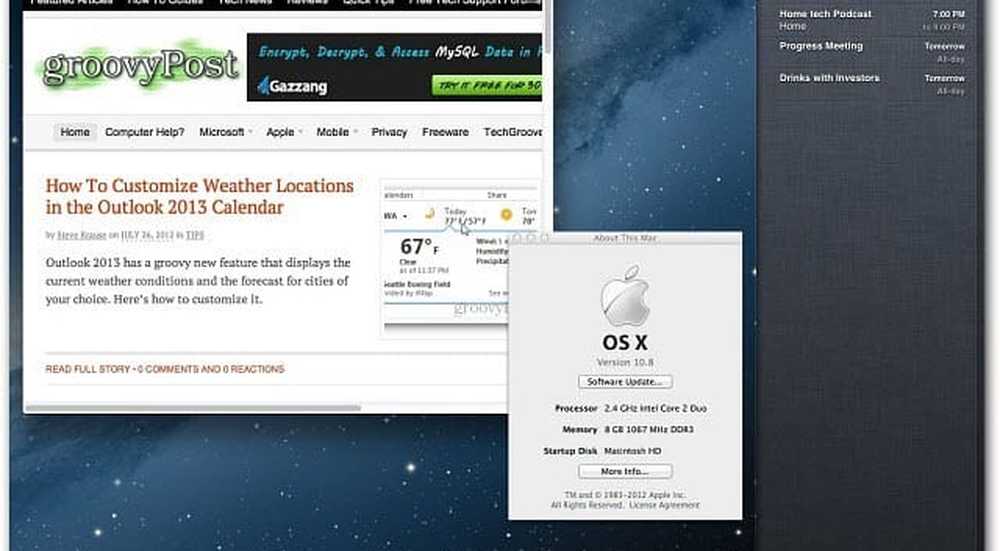
Can My Mac Run Mountain Lion?
Si tu Mac ya está ejecutando Lion, es probable que también se ejecute Mountain Lion. Pero si no estás seguro, aquí tienes una lista de modelos de apple.com que son compatibles con Mountain Lion..
- iMac (mediados de 2007 o más reciente)
- MacBook (Aluminio de finales de 2008, o principios de 2009 o más reciente)
- MacBook Pro (mediados / finales de 2007 o más reciente)
- MacBook Air (finales de 2008 o más recientes)
- Mac mini (principios de 2009 o más recientes)
- Mac Pro (principios de 2008 o más reciente)
- Xserve (principios de 2009)
requerimientos generales
OS X 10.6.8 o posterior, 2 GB de RAM o superior, 8 GB de espacio en el disco duro o más, ID de Apple y conexión a Internet. Puede encontrar más detalles visitando las especificaciones técnicas de OS X Mountain Lion Tech..
Prepare su Mac para la actualización
Primero, asegúrese de que su Mac esté actualizado y que esté ejecutando OS X 10.7.4 Lion. Haga clic en el ícono de Apple y en Acerca de este Mac. Obtendrá una pantalla que enumera la información básica sobre su sistema.
Haga clic en Más información para obtener información detallada sobre su Mac. Aquí puede ver que tengo un Mac Mini Mid 2010 con una CPU Intel Core 2 Duo, 8 GB de RAM y OS X Lion 10.7.4 (11E23). Mientras está en esta pantalla, siga adelante y haga clic en Buscar actualizaciones..

Luego instale cualquier actualización para el software de su Mac que esté disponible.

Una vez que el sistema operativo esté actualizado, abra la tienda de aplicaciones de Mac y busque actualizaciones para las aplicaciones que ha instalado. La única aplicación que tiene una actualización en mi sistema es iPhoto.

Esta actualización tardará varios minutos en actualizarse porque tiene más de 1 GB.

Cuando todo esté actualizado, haga una copia de seguridad de sus datos importantes si aún no tiene una estrategia de copia de seguridad sólida.

Instalar OS X Mountain Lion
Después de que su sistema operativo y sus aplicaciones estén actualizadas, inicie la Mac App Store y descargue OS X Mountain Lion ($ 19.99 para actualización).

Se mostrará un icono de Mountain Lion en el Launchpad mientras se descarga. La cantidad de tiempo que toma variará. El mío tardó un par de horas porque actualicé el mismo día que estuvo disponible. También te recomiendo que conectes un cable Ethernet en lugar de actualizar a través de WiFi.

La instalación es sencilla. De acuerdo con el EULA, su sistema se reiniciará automáticamente y completará el proceso de instalación.


Después del reinicio, verá una pantalla Instalar OS X con una barra de progreso en la parte inferior. En mi Mac Mini, la instalación duró aproximadamente una hora..
Después de instalar Mountain Lion, encontré un mensaje que me informaba que tenía instalado algún software incompatible.

El software incompatible también se mostró desde los iconos en el Dock. Por ejemplo, aquí estoy ejecutando Parallels Desktop 6.0 y no puedo ejecutarlo en Mountain Lion.

El software se mueve a una carpeta llamada Software incompatible en su unidad.

Tenía algunos programas que no eran compatibles con la nueva versión de OS X, incluidos Avast, Parallels y VirtualBox. Ten esto en cuenta antes de actualizar tu Mac a Mountain Lion. Asegúrese de que todos los programas de "misión crítica" que use sean compatibles con él.
Muchas veces, los desarrolladores de software de terceros necesitan tiempo para ponerse al día con el último sistema operativo. Puede tomar algunas semanas, incluso meses antes de que haya una actualización para que se ejecuten los programas ... si es que lo hacen. Algunos programas simplemente dejarán de funcionar, algunos se podrán actualizar y otros, deberá actualizar a la última versión. Si esta es tu única Mac, recomiendo esperar unas semanas o hasta que se lance la primera actualización de Mountain Lion antes de realizar una actualización.

También vale la pena señalar que Office para Mac 2011 funciona correctamente, pero hay un par de actualizaciones críticas disponibles. Si tiene Microsoft AutoUpdate habilitado, se abrirá para que pueda instalar la nueva versión de AutoUpdate.
También puede buscar actualizaciones manualmente. Abra una aplicación como Word para Mac, haga clic en Ayuda y luego en Buscar actualizaciones.

Después de eso, buscará actualizaciones nuevamente y encontrará la actualización de Office 2011 14.2.3.

Si está seguro de que todo funcionará y tiene una copia de seguridad sólida, entonces continúe y realice la actualización y disfrute de su nuevo Mac OS.